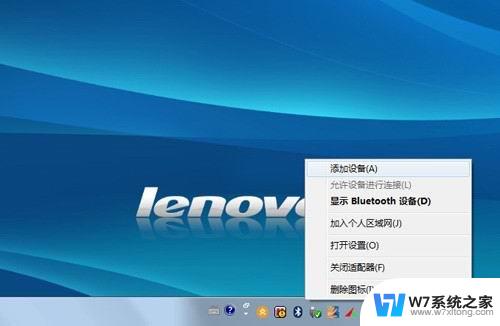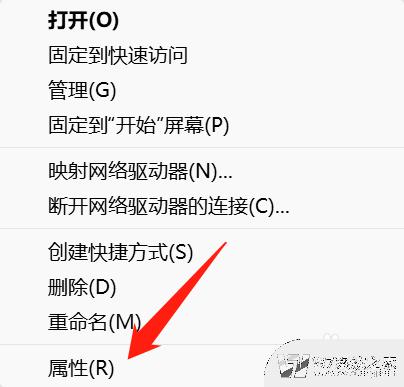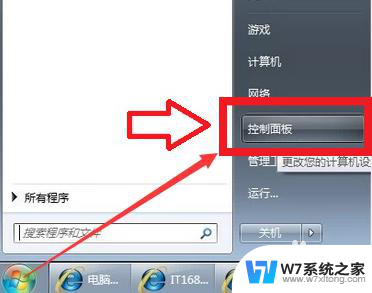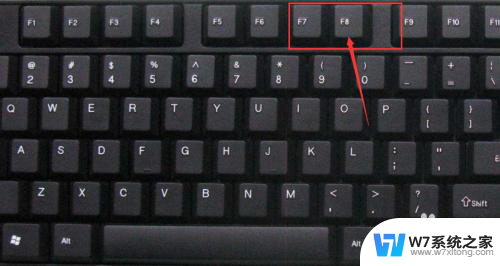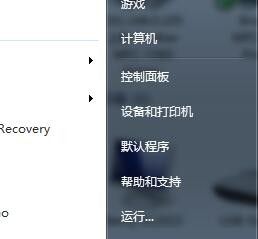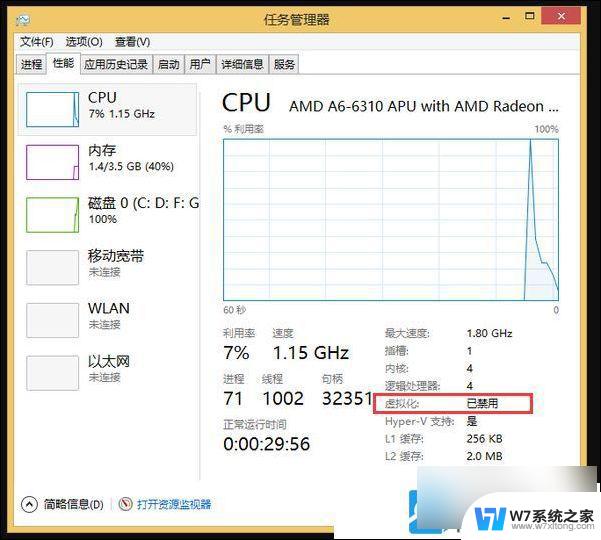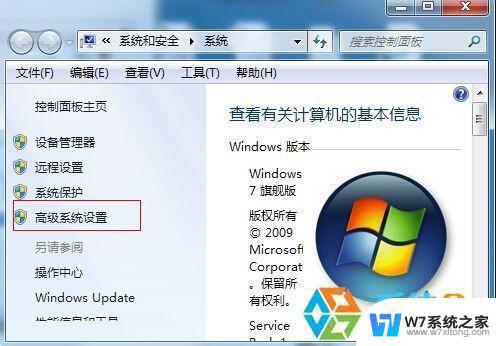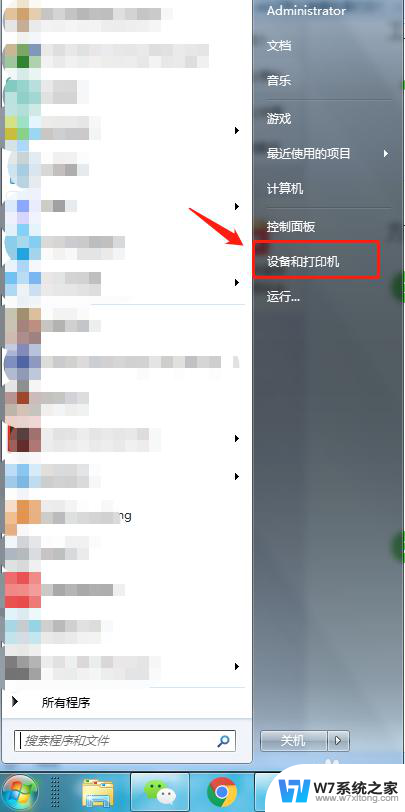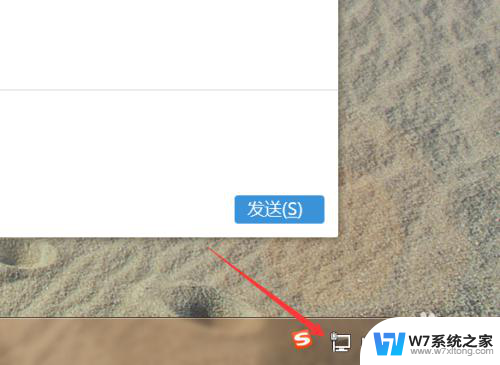老版本windows7怎么连接热点 Win7系统开启热点的详细教程
在现代社会互联网已经成为人们生活中不可或缺的一部分,为了满足人们随时随地上网的需求,各种无线网络热点应运而生。对于使用老版本的Windows 7系统的用户来说,连接热点可能会成为一个难题。本文将详细介绍在Windows 7系统中如何开启热点,并提供详尽的教程,以帮助用户轻松连接热点,畅享高速网络。无论是工作、学习还是娱乐,连接热点将为我们带来更多便利和乐趣。
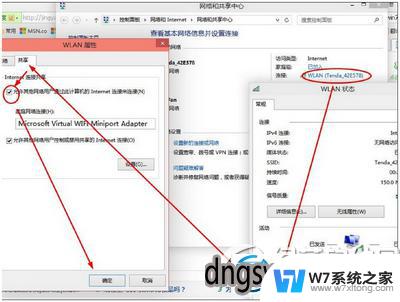
Win7系统如何开热点:
1、首先,通过 任务栏 左下角的搜索功能搜索“CMD”,在搜索结果中找到CMD程序后用鼠标右键,选择“以管理员身份运行”。
2、然后输入“netsh wlan set hostednetwork mode=allow ssid=4Gtest key=12345678”命令按回车键,其中ssid是无线网络名称、key是无线网络密码。然后按回车键继续。
3、无线网络设置完毕后,打开“网络共享中心”进入下一步。
4、点击“更改适配器设置”。
5、右键点击“无线网络连接”,选择“属性”。
6、先将界面切换到“共享”选项,在“允许其他网络用户通过此计算机的 Internet 连接来连接”前方的复选框打上勾,然后点击“确定”。
7、重新打开“命令提示符”,并输入“netsh wlan start hostednetwork”命令按回车键。
8、以上设置完毕后,点击网络连接就可以看到设置好的win7热点了。
以上就是关于如何连接热点的所有内容,如果你也遇到了相同的情况,可以参照我的方法来处理,希望对大家有所帮助。